ラズベリーパイは基板上に「GPIO」と呼ばれる、ラズベリーパイ上で作成したプログラムから信号の入力・信号の出力といった制御をすることができるピンが存在します。
信号の入力とは「スイッチのON/OFF」「温度計で室温の計測」といった、ラズベリーパイの外の情報を入力(インプット)してプログラム上で使用することです。
対して、信号の出力とは「LEDを点灯させる」「モータを回す」といった、ラズベリーパイで制御した結果を外に出力(アウトプット)することです。
この記事では、ラズベリーパイのプログラム(Python)からGPIOピンを用いてRGB(フルカラー)LEDの各色(赤・緑・青)を点滅させる方法について解説します。
目次
1. 完成イメージ(RGB(フルカラー)LEDの各色を点滅する)
この記事で完成するものは以下のようになります。

ラズベリーパイのGPIOピンをブレッドボードに接続して、プログラム(Python)からRGB(フルカラー)LEDの各色(赤・緑・青)を0.3秒毎に点滅させます。
2. 使用する部品
今回使用する部品は以下の通りです。

『Raspberry Pi 3 Model B+』を使用します。※2019年12月時点で最新はRaspberry Pi 4になります。

LEDや抵抗といった各種部品や(後述する)ジャンパ線などを穴に差し込み、部品間を電気的に接続する板(ボード)です。
電子工作をする上で必須の部品です。

ブレッドボートに差し込み、電子部品の間を電気的に接続します。
↑の写真では両側が「ピン」になっており、ブレッドボートの穴に差し込んで使用します。

RGB(フルカラー)LEDは、素子内部に赤(Red)・緑(Green)・青(Blue)のLEDが内蔵されているLED(発光ダイオード)です。
今回使用するフルカラー(RGB)LEDは、型式:WP154A4SEJ3VBDZGW/CAです。このRGB(フルカラー)LEDはピンが4本あり、一番長いピンがコモン(共通)のマイナス側で、他の3本のピンに赤・緑・青を接続します。


LEDなど電子部品は適した電圧と電流が決められており、それ以上の電流を流してしまうと壊れてしまう場合があります。
抵抗は電流の流れを抑えることで、部品に流れる電流を抑える役割を担います。
今回は220Ω(オーム)の抵抗器を使用します。
電子工作をするため、これまで解説した部品の他にもスイッチやセンサなど、色々な部品が必要になってきます。個々で購入するには手間がかかるため、最初はセット品を購入することをおススメします。

私は以下のセット品を購入しました!
また、これからラズベリーパイを購入する場合、ラズベリーパイ本体を含めたセット品を購入することをおススメします。
ラズベリーパイ本体を収めるケースや、OSをインストールするためmicroSDカードなど必要なものを個々に購入する手間を省くことができます。
3. 回路図・配線の様子
ラズベリーパイのプログラム(Python)からGPIOピンを用いてRGB(フルカラー)LEDの各色(赤・緑・青)を点滅させる回路を解説します。
回路図は以下のようになります。
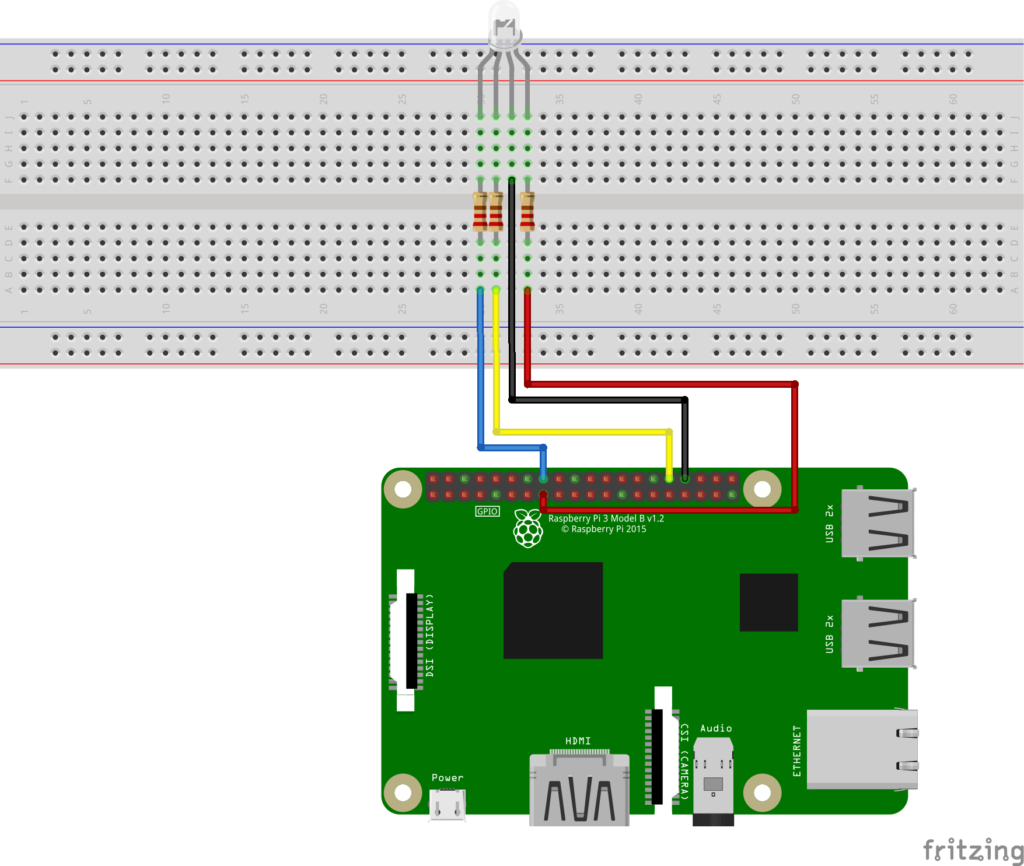
RGB(フルカラー)LEDの赤のピンと抵抗(220Ω)を接続して、ラズベリーパイのGPIO 22番ポートを接続します。(赤色のジャンパ線)
RGB(フルカラー)LEDの緑のピンと抵抗(220Ω)を接続して、ラズベリーパイのGPIO 12番ポートを接続します。(黄色のジャンパ線)
RGB(フルカラー)LEDの青のピンと抵抗(220Ω)を接続して、ラズベリーパイのGPIO 23番ポートを接続します。(青色のジャンパ線)
RGB(フルカラー)LEDのカソードのピンと、ラズベリーパイのGNDを接続します。(黒色のジャンパ線)
配線の様子です。こんな感じになりました。

↑では、フラットケーブルでGPIOの全ピンをブレッドボードに接続しています。回路図と実際の配線は異なる部分がありますがご了承ください。
※電気的には「回路図」と同じ意味です。
4. プログラム(Python)
LEDを0.5秒の間隔で点滅させるRGB(フルカラー)LEDの各色(赤・緑・青)を点滅させるプログラム(Python)は以下のようになります。
#必要なモジュールをインポート
import RPi.GPIO as GPIO #GPIO用のモジュールをインポート
import time #時間制御用のモジュールをインポート
import sys #sysモジュールをインポート
#ポート番号の定義
Led_red_pin = 22 #変数"Led_red_pin"に18を格納
Led_blue_pin = 23 #変数"Led_blue_pin"に23を格納
Led_green_pin = 12 #変数"Led_green_pin"に12を格納
#GPIOの設定
GPIO.setmode(GPIO.BCM) #GPIOのモードを"GPIO.BCM"に設定
GPIO.setup(Led_red_pin, GPIO.OUT) #GPIO22を出力モードに設定
GPIO.setup(Led_blue_pin, GPIO.OUT) #GPIO23を出力モードに設定
GPIO.setup(Led_green_pin, GPIO.OUT) #GPIO12を出力モードに設定
#while文で無限ループ
#GPIOの電圧を制御
while True:
try:
GPIO.output(Led_red_pin, GPIO.HIGH) #GPIO22 High(3.3V) 「赤点灯」
time.sleep(0.3) #0.3秒間待つ
GPIO.output(Led_red_pin, GPIO.LOW) #GPIO22 Low(0V) 「赤消灯」
time.sleep(0.3) #0.3秒間待つ
GPIO.output(Led_blue_pin, GPIO.HIGH) #GPIO23 High(3.3V) 「青点灯」
time.sleep(0.3) #0.3秒間待つ
GPIO.output(Led_blue_pin, GPIO.LOW) #GPIO23 Low(0V) 「青消灯」
time.sleep(0.3) #0.3秒間待つ
GPIO.output(Led_green_pin, GPIO.HIGH) #GPIO12 High(3.3V) 「緑点灯」
time.sleep(0.3) #0.3秒間待つ
GPIO.output(Led_green_pin, GPIO.LOW) #GPIO12 Low(0V) 「緑消灯」
time.sleep(0.3) #0.3秒間待つ
except KeyboardInterrupt: #Ctrl+Cキーが押された
GPIO.cleanup() #GPIOをクリーンアップ
sys.exit() #プログラムを終了極端に言うと、GPIOの18番ポートと23番ポートの電圧をプログラム(Python)から「High(3.3V)にしてLEDを点灯」と「Low(0V)にして消灯」をwhile文で繰り返しているプログラムです。
#必要なモジュールをインポート
import RPi.GPIO as GPIO #GPIO用のモジュールをインポート
import time #時間制御用のモジュールをインポート
import sys #sysモジュールをインポート2行目~4行目で、LEDを0.5秒の間隔で点滅させるために必要な「モジュール」を宣言します。
#ポート番号の定義
Led_red_pin = 22 #変数"Led_red_pin"に18を格納
Led_blue_pin = 23 #変数"Led_blue_pin"に23を格納
Led_green_pin = 12 #変数"Led_green_pin"に12を格納変数”Led_red_pin”に22を、”Led_blue_pin”に23を、”Led_green_pin”に12を格納します。後からGPIOのポート番号を変更する場合はここを変更します。
#GPIOの設定
GPIO.setmode(GPIO.BCM) #GPIOのモードを"GPIO.BCM"に設定
GPIO.setup(Led_red_pin, GPIO.OUT) #GPIO22を出力モードに設定
GPIO.setup(Led_blue_pin, GPIO.OUT) #GPIO23を出力モードに設定
GPIO.setup(Led_green_pin, GPIO.OUT) #GPIO12を出力モードに設定GPIOの設定を行います。
GPIO.setmode(GPIO.BCM)は、GPIO.setmode()を用いてGPIOをポート番号で扱う方法に設定します。
GPIO.setup(Led_red_pin, GPIO.OUT)は、GPIO.setup()を用いてGPIO 22番ポートを出力モードに設定します。
同様に、GPIO.setup(Led_blue_pin, GPIO.OUT)は、GPIO.setup()を用いてGPIO 23番ポートを出力モードに設定します。
同様に、GPIO.setup(Led_green_pin, GPIO.OUT)は、GPIO.setup()を用いてGPIO 12番ポートを出力モードに設定します。
#while文で無限ループ
#GPIOの電圧を制御
while True:
try:
GPIO.output(Led_red_pin, GPIO.HIGH) #GPIO22 High(3.3V) 「赤点灯」
time.sleep(0.3) #0.3秒間待つ
GPIO.output(Led_red_pin, GPIO.LOW) #GPIO22 Low(0V) 「赤消灯」
time.sleep(0.3) #0.3秒間待つ
GPIO.output(Led_blue_pin, GPIO.HIGH) #GPIO23 High(3.3V) 「青点灯」
time.sleep(0.3) #0.3秒間待つ
GPIO.output(Led_blue_pin, GPIO.LOW) #GPIO23 Low(0V) 「青消灯」
time.sleep(0.3) #0.3秒間待つ
GPIO.output(Led_green_pin, GPIO.HIGH) #GPIO12 High(3.3V) 「緑点灯」
time.sleep(0.3) #0.3秒間待つ
GPIO.output(Led_green_pin, GPIO.LOW) #GPIO12 Low(0V) 「緑消灯」
time.sleep(0.3) #0.3秒間待つ
except KeyboardInterrupt: #Ctrl+Cキーが押された
GPIO.cleanup() #GPIOをクリーンアップ
sys.exit() #プログラムを終了「while文」は条件を指定して、その条件が真の時に繰り返し処理を行うものです。
while 条件式:
繰り返し処理を行うコード↑の「条件式」にtrueを指定することにより、条件式は常に真となりwhile文は無限に繰り返します。
ただし、このままではプログラム実行中に無限ループから抜け出す方法がありません。そこでwhile文の中にある「try文」と「except文」を使用します。
このtry-except文を用いることにより、while文の処理は以下のようになります。
while True:
try:
繰り返し処理を行うコード
except KeyboardInterrupt: #Ctrl+Cキーが押された
GPIO.cleanup() #GPIOをクリーンアップ
sys.exit() #プログラムを終了except KeyboardInterrupt:は、キーボードのCtrl + Cキーが押された時にwhile文の繰り返し処理から抜けて「GPIOのクリーンアップ」と「プログラムの終了」の処理を行います。
Ctrl + Cキーが押されていないとき、try:文の中の処理を繰り返し行います。(以下で解説)
GPIO.output(Led_red_pin, GPIO.HIGH)は、GPIO 22番ポートの電圧をHigh(3.3V)にします。ここで赤いLEDは3.3Vが印加され点灯します。(21行目)
time.sleep(0.3)は、何もせずに0.3秒間待ちます。この処理を行うために2行目でtimeモジュールをインポートしています。
GPIO.output(Led_red_pin, GPIO.LOW)は、GPIO 22番ポートの電圧をLow(0V)にします。ここで赤いLEDは消灯します。(23行目)
青・緑のLEDも同様に、GPIO 23・12番ポートの電圧をHighとLowで切り替えることにより、点灯と消灯を切替えます。
5. おわりに
ラズベリーパイのGPIOピンを用いてプログラム(Python)からRGB(フルカラー)LEDの各色(赤・緑・青)を点滅させる方法を解説しました。
まだまだラズベリーパイ初心者の私ですが、以下の参考書が大変参考にさせて頂いております。
2冊とも初学者にも易しい内容になっており、ゼロからラズベリーパイを始める方にもオススメできる参考書です。





